Hướng Dẫn Thay Đổi Thông Tin Cá Nhân Trên Instagram Dễ Dàng
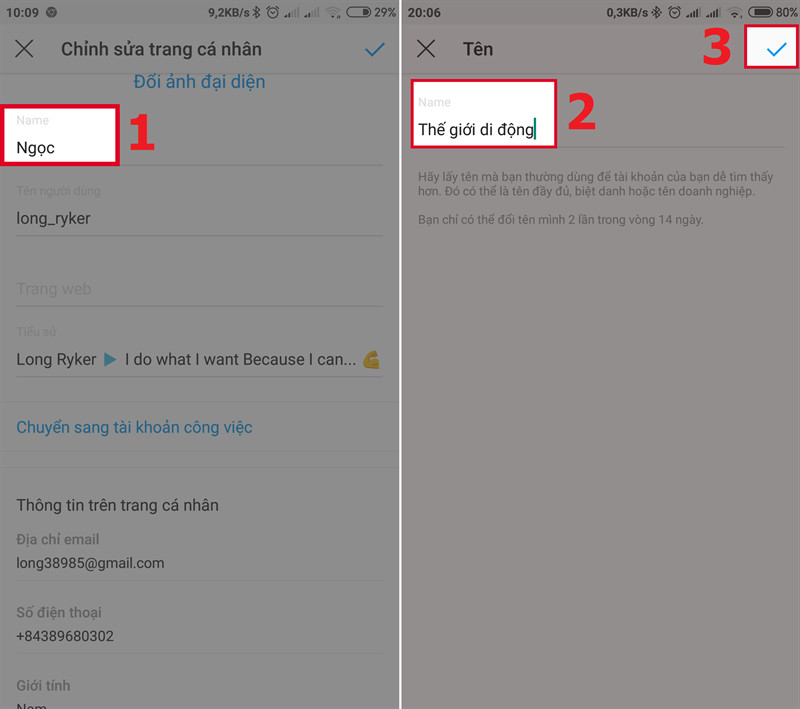
Bạn muốn làm mới trang cá nhân Instagram của mình? Việc cập nhật thông tin như tên hiển thị, tên người dùng, số điện thoại và email trên Instagram không chỉ giúp bạn bè dễ dàng tìm thấy bạn mà còn tăng cường bảo mật cho tài khoản. Bài viết này sẽ hướng dẫn bạn cách thực hiện việc này một cách chi tiết và dễ hiểu trên cả điện thoại và máy tính.
Tại Sao Cần Cập Nhật Thông Tin Instagram?
Cập nhật thông tin cá nhân trên Instagram mang lại nhiều lợi ích:
- Dễ dàng kết nối: Tên hiển thị rõ ràng giúp bạn bè dễ dàng nhận ra bạn.
- Tăng cường bảo mật: Cập nhật số điện thoại và email giúp bạn khôi phục tài khoản khi cần thiết và bảo vệ tài khoản khỏi các truy cập trái phép.
- Thể hiện cá tính: Tên người dùng độc đáo giúp bạn thể hiện cá tính và thương hiệu cá nhân.
Hướng Dẫn Thay Đổi Thông Tin Trên Instagram
Dưới đây là hướng dẫn chi tiết cách thay đổi tên, tên người dùng, email và số điện thoại trên Instagram. Các bước thực hiện tương tự trên cả điện thoại Android, iOS và máy tính.
1. Thay Đổi Tên Hiển Thị
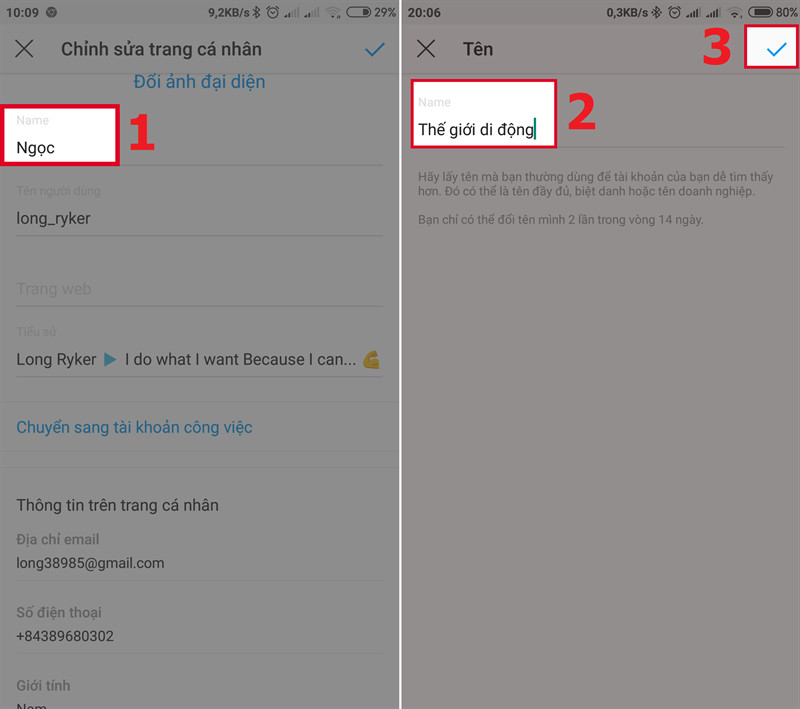 Thay đổi tên hiển thị trên Instagram
Thay đổi tên hiển thị trên Instagram
- Mở ứng dụng Instagram và truy cập trang cá nhân bằng cách nhấn vào biểu tượng ảnh đại diện ở góc dưới bên phải.
- Nhấn vào “Chỉnh sửa trang cá nhân”.
- Trong mục “Tên”, nhập tên hiển thị mới mà bạn muốn sử dụng. Đây có thể là tên đầy đủ, biệt danh hoặc tên doanh nghiệp của bạn.
- Nhấn biểu tượng dấu tick (✓) ở góc trên bên phải để lưu thay đổi.
Lưu ý: Bạn chỉ được đổi tên hiển thị tối đa hai lần trong vòng 14 ngày.
2. Thay Đổi Tên Người Dùng
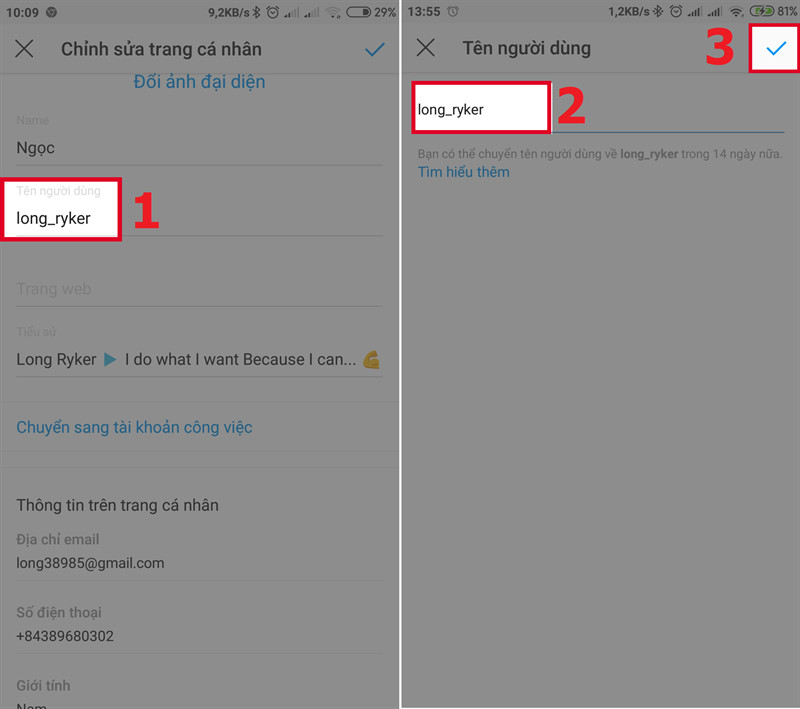 Thay đổi tên người dùng trên Instagram
Thay đổi tên người dùng trên Instagram
- Trong phần “Chỉnh sửa trang cá nhân”, chọn mục “Tên người dùng”.
- Nhập tên người dùng mới mà bạn muốn. Hãy chọn một tên người dùng dễ nhớ và thể hiện được cá tính của bạn.
- Nhấn biểu tượng dấu tick (✓) để lưu thay đổi.
Lưu ý: Bạn có thể quay lại tên người dùng cũ trong vòng 14 ngày nếu muốn.
3. Thay Đổi Địa Chỉ Email
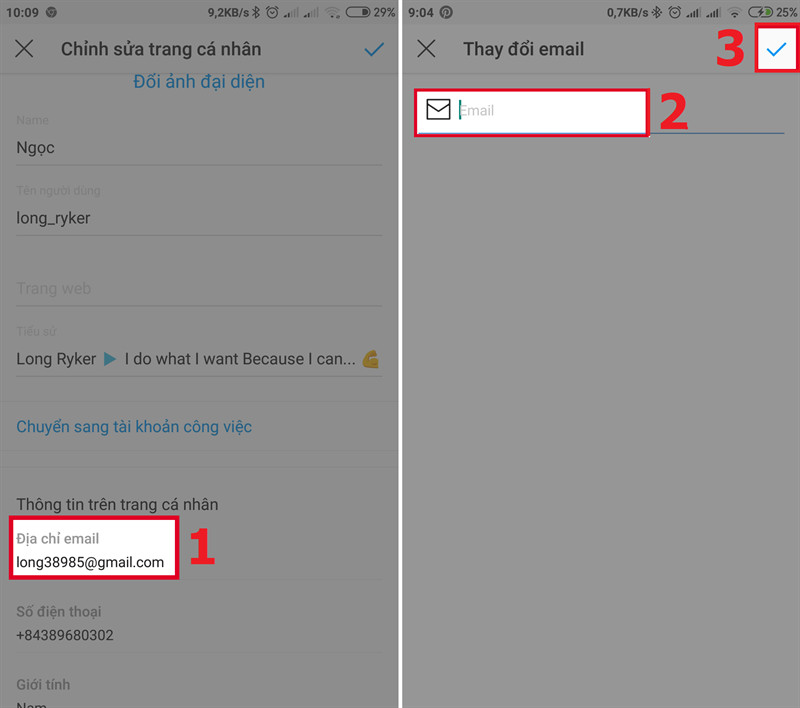 Thay đổi email trên Instagram
Thay đổi email trên Instagram
- Trong phần “Chỉnh sửa trang cá nhân”, chọn mục “Địa chỉ email”.
- Nhập địa chỉ email mới của bạn.
- Nhấn biểu tượng dấu tick (✓) để lưu.
- Instagram sẽ gửi một email xác nhận đến địa chỉ email mới. Hãy mở email và nhấn vào liên kết “Xác nhận địa chỉ email” để hoàn tất quá trình thay đổi.
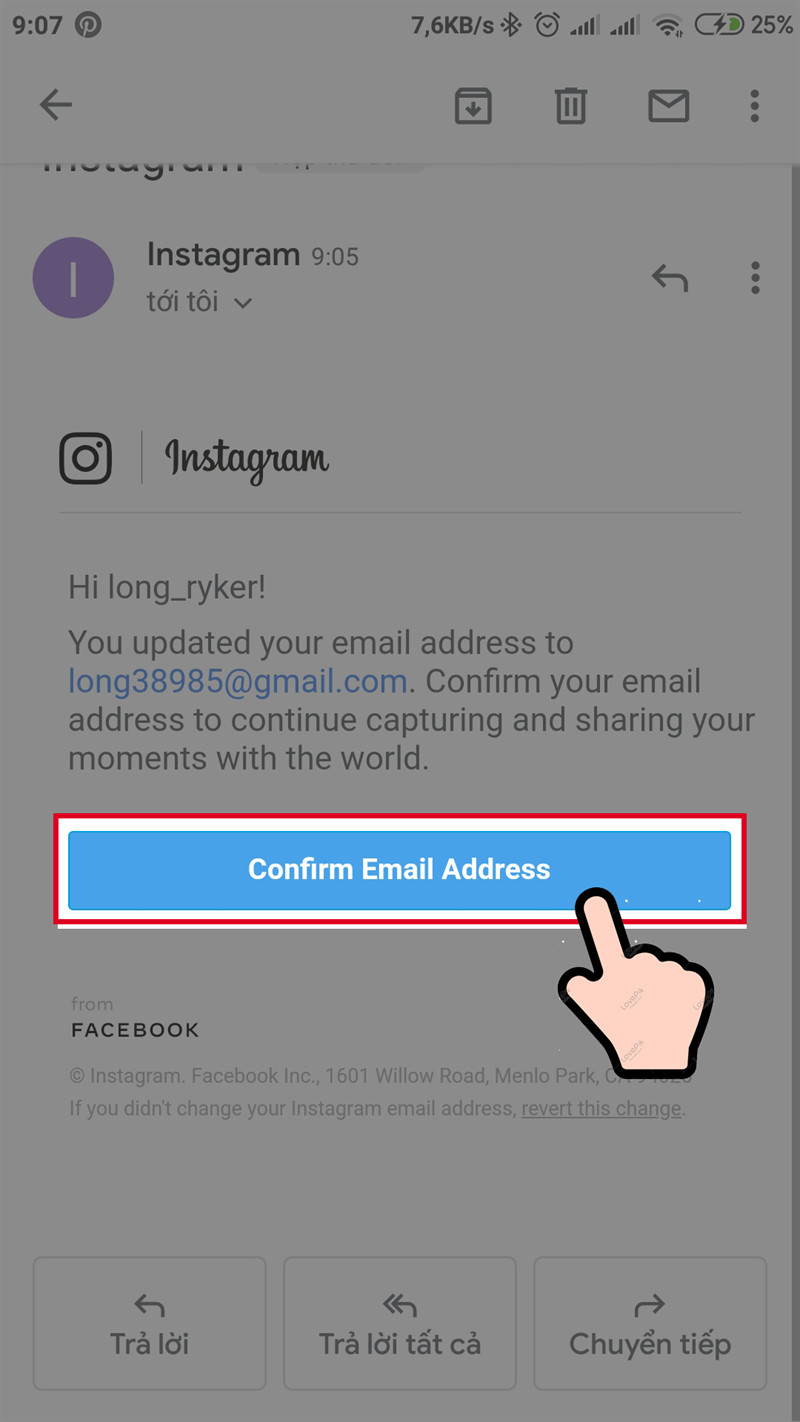 Xác nhận email trên Instagram
Xác nhận email trên Instagram
4. Thay Đổi Số Điện Thoại
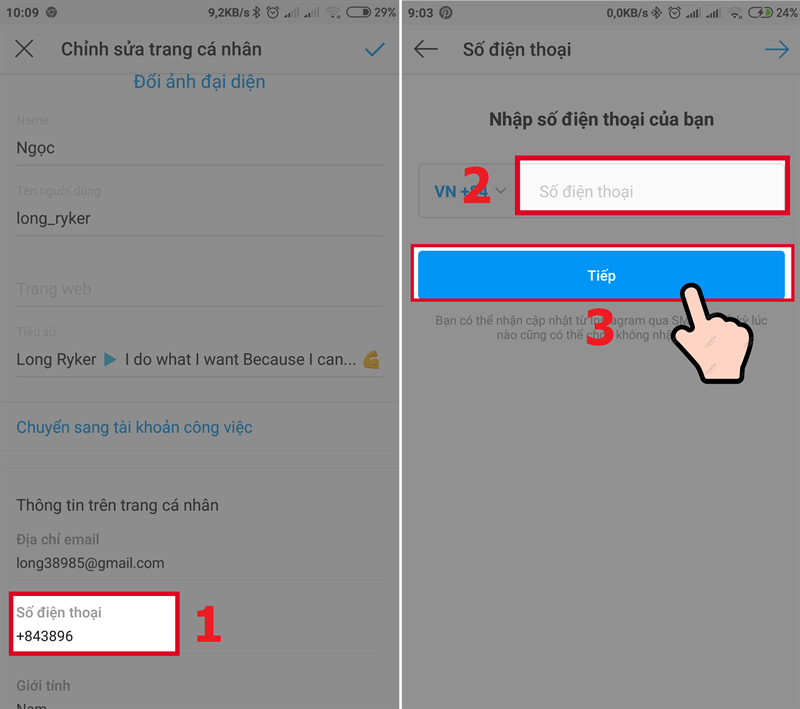 Thay đổi số điện thoại trên Instagram
Thay đổi số điện thoại trên Instagram
- Trong phần “Chỉnh sửa trang cá nhân”, chọn mục “Số điện thoại”.
- Nhập số điện thoại mới của bạn.
- Nhấn “Tiếp”.
- Instagram sẽ gửi một mã xác nhận đến số điện thoại bạn vừa nhập. Nhập mã xác nhận vào ứng dụng.
- Nhấn “Tiếp” để xác nhận số điện thoại mới.
- Nhấn biểu tượng dấu tick (✓) để lưu thay đổi.
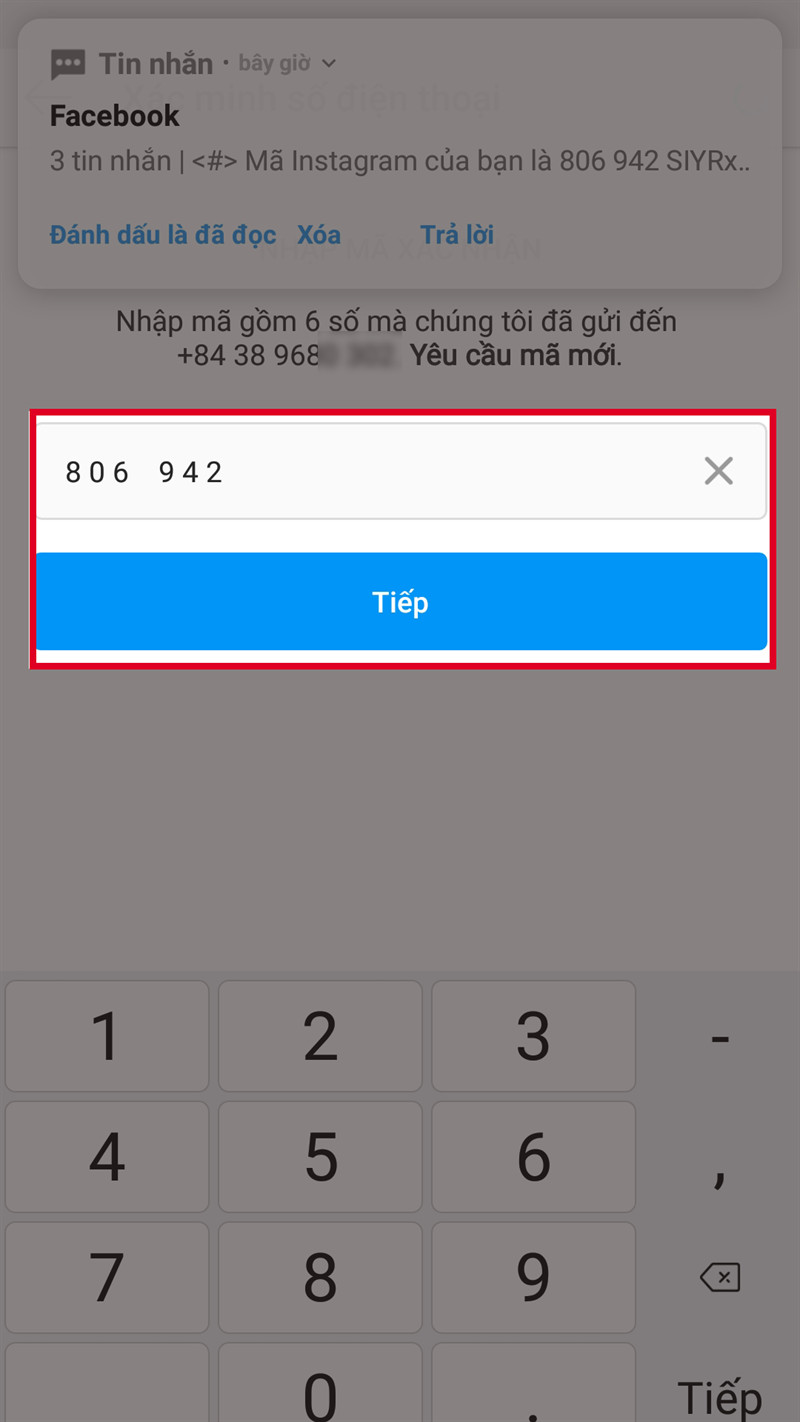 Nhập mã xác nhận trên Instagram
Nhập mã xác nhận trên Instagram
Kết Luận
Việc cập nhật thông tin trên Instagram rất đơn giản và nhanh chóng. Hãy thực hiện ngay hôm nay để tối ưu trải nghiệm Instagram của bạn và kết nối với bạn bè một cách dễ dàng hơn. Đừng quên chia sẻ bài viết này nếu bạn thấy hữu ích nhé!



